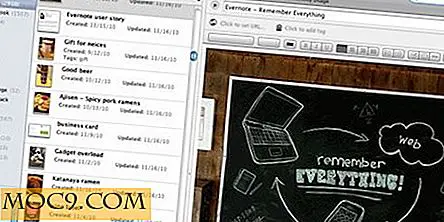Hoe Browser-extensies in Chrome en Firefox uit te schakelen en te verwijderen
Browser-extensies zijn in wezen plug-ins die de functionaliteit van een webbrowser uitbreiden met extra functies, zoals het wijzigen van websites en integratie met services die u gebruikt.
De meeste moderne browsers ondersteunen extensies, dus er is een vrij groot aantal beschikbaar en het installeren van de juiste kan uw productiviteit aanzienlijk verbeteren.
Als u echter meerdere extensies installeert, kan uw browser trager worden en vertragen. Als u een schadelijke extensie installeert, kan deze uw computer infecteren of uw activiteit bespioneren, mogelijk met het vastleggen van gevoelige informatie zoals creditcardgegevens of wachtwoorden. Zelfs goedbedoelde extensies kunnen bugs bevatten die beveiligingslekken in uw browser kunnen openen.
Om bovenstaande redenen is het handig om alleen extensies te installeren van betrouwbare bronnen. Het is ook belangrijk om alleen degene die u nodig hebt te installeren en als u merkt dat u geen extensie meer nodig heeft, zal het verwijderen ervan helpen om rommel te verminderen en dingen sneller te laten verlopen.
In dit artikel wordt uitgelegd hoe u extensies verwijdert uit Chrome en Firefox, twee van de meest populaire webbrowsers ter wereld.
Uitschakelen en verwijderen van extensies in Google Chrome
Google Chrome (en Chromium) biedt een eenvoudige manier om extensies uit te schakelen en te verwijderen. Klik eenvoudig op het hamburgermenu, plaats uw cursor op "Meer hulpmiddelen" en selecteer vervolgens extensies of typ chrome://extensions in de adresbalk.

Chrome leidt u om naar een pagina waar u al uw geïnstalleerde browserextensies kunt zien. Scrol gewoon naar beneden en klik op het prullenbakpictogram naast de extensie die u wilt verwijderen. Er verschijnt een pop-upvenster en u moet op "Verwijderen" klikken om de verwijdering te bevestigen.
Als u een extensie eenvoudigweg tijdelijk wilt uitschakelen zonder de installatie volledig ongedaan te maken, kunt u dat doen door het selectievakje 'Ingeschakeld' naast het prullenbakpictogram uit te schakelen. U hoeft Chrome niet opnieuw te starten nadat u een extensie hebt verwijderd.

Als u synchronisatie heeft ingesteld in Chrome, wordt hiermee ook de extensie op al uw computers uitgeschakeld of verwijderd.
Uitschakelen en verwijderen van extensies in Firefox
In Firefox hebt u toegang tot al uw geïnstalleerde extensies met behulp van de sneltoets "Ctrl + Shift + A" of door op de menuknop te klikken en vervolgens op "Add-ons" te klikken. U wordt doorgestuurd naar de add-onbeheerder.

Klik aan de linkerkant op "Extensies". Vanaf hier kunt u de extensies uitschakelen of verwijderen met behulp van de bijbehorende knoppen. Voor sommige extensies moet u uw browser opnieuw opstarten voordat ze volledig zijn verwijderd, dus zorg ervoor dat u dit doet als u de link 'Nu opnieuw opstarten' ziet.

Bottom Line
Het installeren van extensies is een handige manier om nieuwe functies toe te voegen aan uw webbrowser, maar het is noodzakelijk om hiermee niet overboord te gaan, zodat uw systeem responsief en veilig blijft.
Ik hoop dat deze gids voldoende behulpzaam is geweest om te laten zien hoe u onnodige extensies verwijdert in Chrome en Firefox. Laat ons je mening weten in de comments hieronder.




![[Mac OSX-hack]: uw Mac Hackintosh upgraden naar 10.5.2](http://moc9.com/img/__image1.png)